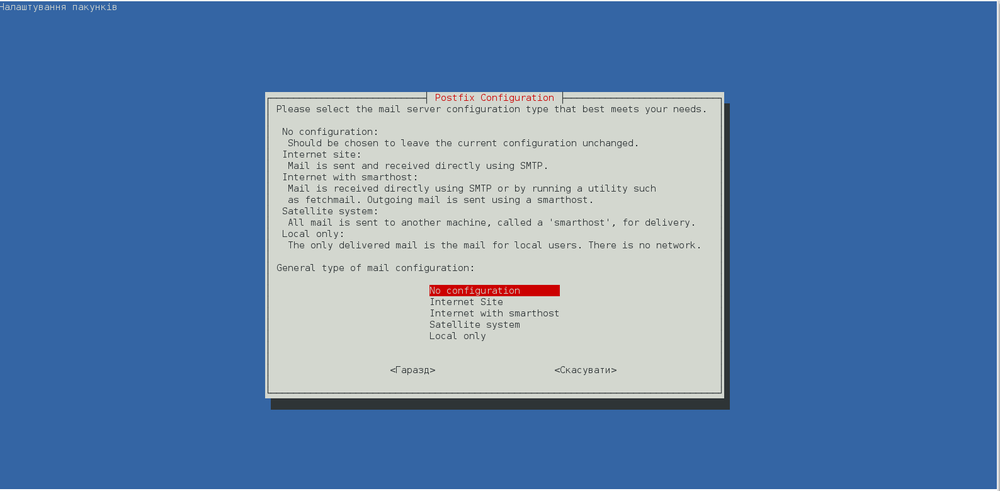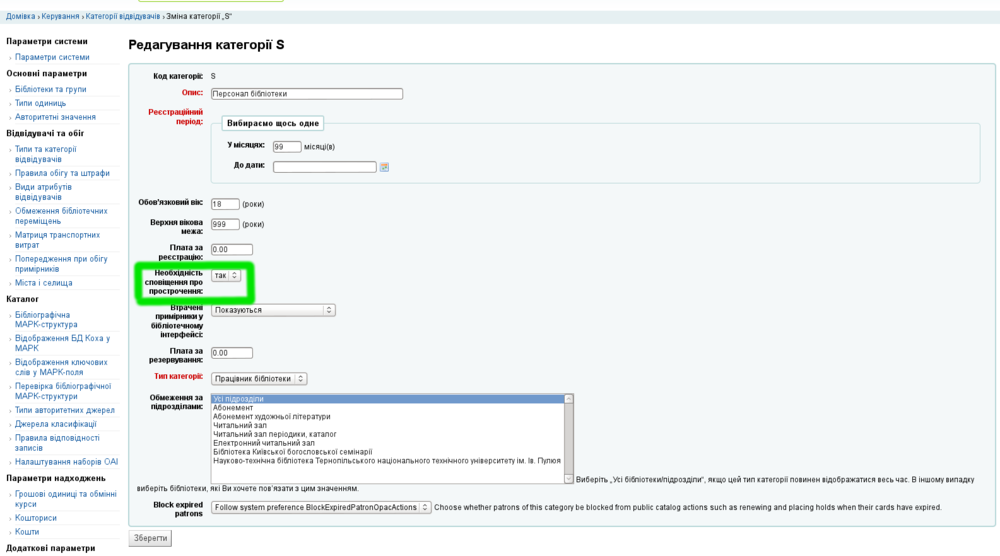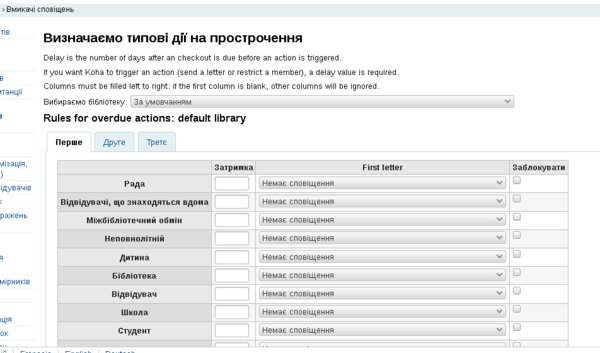Відмінності між версіями «Налаштування Postfix та Gmail для Koha»
Dubyk (обговорення • внесок) (→Налаштування Koha) |
Dubyk (обговорення • внесок) |
||
| (Не показано 7 проміжних версій цього користувача) | |||
| Рядок 1: | Рядок 1: | ||
| + | <b>Наповнення цієї сторінки на цій площадці заморожено! <br /> | ||
| + | Подальше редагування відбувається на сайті української спільноти користувачів АБІС Koha [http://wiki.koha.org.ua wiki.koha.org.ua]!<br /> | ||
| + | Ласкаво просимо!</b> | ||
| + | |||
Налаштування Postfix+Gmail для відправки повідомлень з Koha. | Налаштування Postfix+Gmail для відправки повідомлень з Koha. | ||
| Рядок 75: | Рядок 79: | ||
apt-get install mailutils | apt-get install mailutils | ||
| − | mail -s " | + | echo "test email" | mail -s "Test email" poshta@ukr.net |
| + | |||
| + | Якщо не налаштований доступ до менш безпечних додатків у профілі пошти, прийде лист про спробу входу в обліковий запис. | ||
| + | Знайдіть у ньому посилання щодо „доступу до менш безпечних додатків“, перейдіть і включіть „Доступ до менш безпечних додатків“. | ||
| − | + | Перейдіть у пошту poshta@ukr.net і переконайтесь, що лист прийшов. | |
=Увімкнення надсилань електронною поштою в Koha = | =Увімкнення надсилань електронною поштою в Koha = | ||
| Рядок 94: | Рядок 101: | ||
Koha > Інструменти > '''Вмикачі сповіщень/станів прострочень''' | Koha > Інструменти > '''Вмикачі сповіщень/станів прострочень''' | ||
| − | [[Image:overduerules.png| | + | [[Image:overduerules.png|600px|center]] |
== Періодичні завдання з надсилання == | == Періодичні завдання з надсилання == | ||
Поточна версія на 20:05, 1 листопада 2023
Наповнення цієї сторінки на цій площадці заморожено!
Подальше редагування відбувається на сайті української спільноти користувачів АБІС Koha wiki.koha.org.ua!
Ласкаво просимо!
Налаштування Postfix+Gmail для відправки повідомлень з Koha.
Перевірено на Linux Debian 6,7.
Зміст
Встановлення Postfix і допоміжних пакунків
Вхід у консоль адміністратора
sudo su
Встановлення пакунку поштового сервера postfix:
apt-get install postfix
Виберіть варіант без автоматичного налаштування (no configuration) на екрані повідомлення установки.
Встановіть також наступні пакунки
apt-get install libsasl2-2 libsasl2-modules ca-certificates
Налаштування Postfix для Gmail
Файли конфіґурації
Скопіюйте файл конфігурації
cp /usr/share/postfix/main.cf.debian /etc/postfix/main.cf
Відкрийте наступний файл
mc -e /etc/postfix/main.cf
та додайте кілька рядків в кінці файлу
relayhost = [smtp.gmail.com]:587 smtp_sasl_auth_enable = yes smtp_sasl_password_maps = hash:/etc/postfix/sasl_passwd smtp_sasl_security_options = noanonymous smtp_tls_CAfile = /etc/postfix/cacert.pem #smtp_use_tls = yes smtp_tls_security_level = verify
Створіть новий файл
mc -e /etc/postfix/sasl_passwd
щоб зберегти логін та пароль Gmail
[smtp.gmail.com]:587 vashaposhta@gmail.com:vashparol
Змініть дозвіл на наступне файл
chmod 400 /etc/postfix/sasl_passwd
Переведення /etc/postfix/sasl_passwd у Postfix-таблиці.
postmap /etc/postfix/sasl_passwd
Створіть /etc/aliases.db
postalias hash:/etc/aliases
Створіть /etc/postfix/cacert.pem
cat /etc/ssl/certs/Equifax_Secure_CA.pem >> /etc/postfix/cacert.pem
Перезапуск Postfix.
/etc/init.d/postfix restart
Перевірка роботи пошти з командного рядка
apt-get install mailutils
echo "test email" | mail -s "Test email" poshta@ukr.net
Якщо не налаштований доступ до менш безпечних додатків у профілі пошти, прийде лист про спробу входу в обліковий запис. Знайдіть у ньому посилання щодо „доступу до менш безпечних додатків“, перейдіть і включіть „Доступ до менш безпечних додатків“.
Перейдіть у пошту poshta@ukr.net і переконайтесь, що лист прийшов.
Увімкнення надсилань електронною поштою в Koha
Налаштування Koha
Перевірте наступні налаштування в Koha щоб задіяти повідомлення електронною поштою:
Koha > Керування > Категорії відвідувачів > Необхідність сповіщення про прострочення > Так
Koha > Керування > Параметри системи > Відвідувачі > EnhancedMessagingPreferences > Дозволяти
Koha > Інструменти > Вмикачі сповіщень/станів прострочень
Періодичні завдання з надсилання
Увімкнення надсилань електронною поштою -
для Koha встановленої з джерела
su koha3admin crontab -e
# m h dom mon dow command # Обробка повідомлень у черзі (надсилання, позначення успішно надісланих) 15 * * * * env KOHA_CONF=/etc/koha3/koha-conf.xml PERL5LIB=/usr/share/koha3/lib perl -I /usr/share/koha3/lib /usr/share/koha3/bin/cronjobs/process_message_queue.pl
для Koha встановленої з пакунка
koha-email-enable library
Детальніше: http://wiki.koha-community.org/wiki/Commands_provided_by_the_Debian_packages#E-mail
Перевірки
- Знаходимо книги, додаємо у возик, заходимо у „Возик“ та вибираємо „Надіслати“, вводимо e-mail й коментар і надсилаємо. Перевіряємо отримання.
Питання
Чи потрібно запускати /usr/share/koha/lib /usr/share/koha/bin/cronjobs/overdue_notices.pl -t ?